
Kapitel 19
Aktionsabfragen
390
Abbildg. 19.13
Aktualisierungsabfrage mit SELECT-Bedingung
Die Bedingung der Preissenkung enthält eine Auswahlabfrage, die für jeden Artikel von tblArtikel
die Summe der verkauften Artikel in der Tabelle tblArtikelverkauf ermittelt.
Daten an Tabellen anfügen
Präfix
»qapp«
Mithilfe einer Anfügeabfrage hängen Sie das Ergebnis einer Abfrage als neue Datensätze an eine
andere, bereits bestehende Tabelle an. Anfügeabfragen erhalten das Präfix »qapp« (vom englischen
Wort »append« für beifügen oder hinzufügen).
Einen Einsatzfall für Anfügeabfragen, der in vielen Anwendungen verwendet wird, möchten wir
Ihnen jetzt beschreiben: die Archivierung von Datensätzen. In unserer Tabelle tblKinokasse befindet
sich eine große Anzahl an Datensätzen vergangener Wochen. Es macht nun Sinn, in regelmäßigen
Abständen alte Daten zu entfernen, damit der Datenbestand nicht zu groß wird und gegebenenfalls
die Arbeitsgeschwindigkeit negativ beeinflusst. Wir möchten aber nicht einfach alle alten Daten
löschen, sondern sie archivieren, so dass nachträgliche Auswertungen durchgeführt werden können.
Bei der Archivierung sollen alle Datensätze, die vor einem bestimmten Datum erfasst worden sind,
in die Archivtabelle transferiert werden.
Leere Tabelle anlegen
Lassen Sie uns zunächst eine leere Archivtabelle anlegen. Am einfachsten ist es, wir erstellen eine
neue Tabelle, die die gleiche Struktur wie die zu archivierende Tabelle tblKinokasse aufweist. Dies
können Sie mit wenigen Mausklicks erreichen:
1. Selektieren Sie die gewünschte Tabelle, hier tblKinokasse, im Access-Datenbankfenster.
2. Nehmen Sie die Tabelle über (Strg)+(C) in die Zwischenablage auf.
3. Fügen Sie die Tabelle direkt mit (Strg)+(V) wieder ein.
Access blendet das in Abbildg. 19.14 gezeigte Dialogfeld ein, in dem Sie bestimmen können, wie die
neue Tabelle heißen soll und ob Struktur und/oder Daten eingefügt werden sollen. In unserem Fall
soll nur die Struktur der kopierten Datenbank eingefügt werden.

Daten an Tabellen anfügen
391
Abfragen
Abbildg. 19.14
Tabellenstruktur neu einfügen
Nach der Bestätigung des Dialogfeldes wird eine neue Tabelle angelegt, die die gleichen Felder und
Indizes wie die Tabelle tblKinokasse enthält.
Daten hinzufügen
1. Erstellen Sie einen Abfrageentwurf mit der Tabelle tblKinokasse.
2. Definieren Sie nun die Abfrage als Anhängen-Abfrage.
Sie werden so zuerst nach dem Namen der Tabelle gefragt, an die angefügt werden soll. In unserem
Fall ist dies die gerade neu angelegte Tabelle tblKinokasseArchiv.
Abbildg. 19.15
Anfügen an Tabelle tblKinokasseArchiv
Beim Anhängen von Daten muss prinzipiell darauf geachtet werden, dass die Datentypen der Felder
zueinander passen, d.h., der Typ des entsprechenden Feldes der Anhängen-Abfrage muss mit dem
Typ des Tabellenfeldes der Anhängen-Tabelle übereinstimmen. Die Namen der Felder können unter-
schiedlich sein.
Abbildg. 19.16
Anhängen-Abfrage zur Archivierung
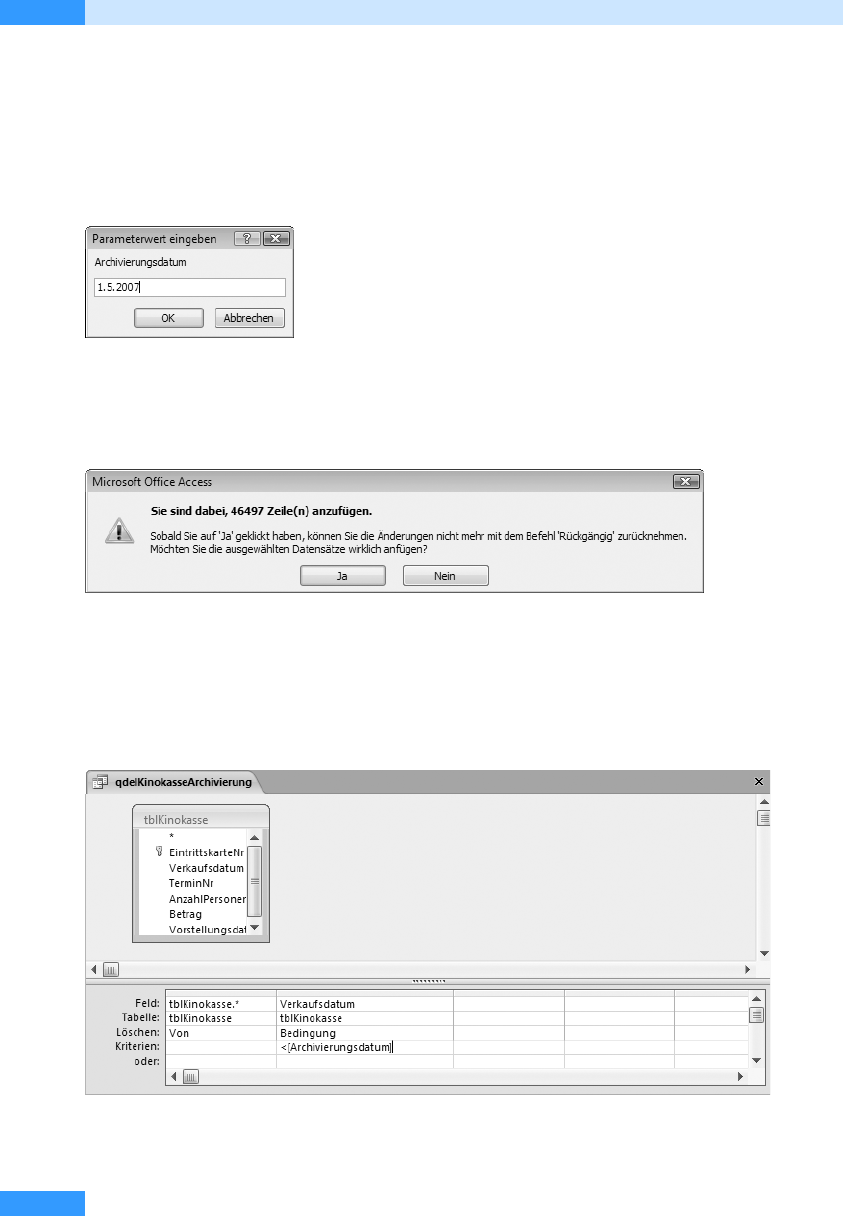
Kapitel 19
Aktionsabfragen
392
Um das Datum, bis zu dem die Datensätze archiviert werden sollen, flexibel eingeben zu können,
wurde als Bedingung für die Spalte Ver ka u fs da t um ein Parameter angegeben. Der Parameter Archi-
vierungsdatum wurde zusätzlich über das Dialogfeld Abfrageparameter (Registerkarte Entwurf,
Schaltfläche Parameter) vom Datentyp Datum/Zeit festgelegt, damit Fehler bei der Eingabe des
Parameters vermieden werden.
Abbildg. 19.17
Eingabe des Parameterwertes
Nach der Bestätigung des Parameterdialogfeldes wird die Abfrage ausgeführt. Bevor Access die
Datensätze tatsächlich der Anfügetabelle anhängt, wird eine Bestätigungsmeldung eingeblendet.
Abbildg. 19.18
Bestätigungsmeldung
Als nächster Schritt zur erfolgreichen Archivierung bleibt jetzt nur noch, die an die Tabelle tblKino-
kasseArchiv angefügten Daten aus der Tabelle tblKinokasse zu löschen. Hierzu könnten Sie die
Löschabfrage verwenden. Löschabfragen werden in diesem Kapitel im Abschnitt »Abfragen zum
Löschen von Daten« ausführlich erläutert.
Abbildg. 19.19
Löschabfrage zur Archivierung
Get Microsoft Office Access 2007 - Das Handbuch now with the O’Reilly learning platform.
O’Reilly members experience books, live events, courses curated by job role, and more from O’Reilly and nearly 200 top publishers.

